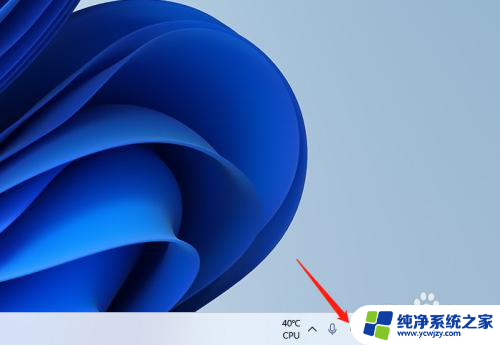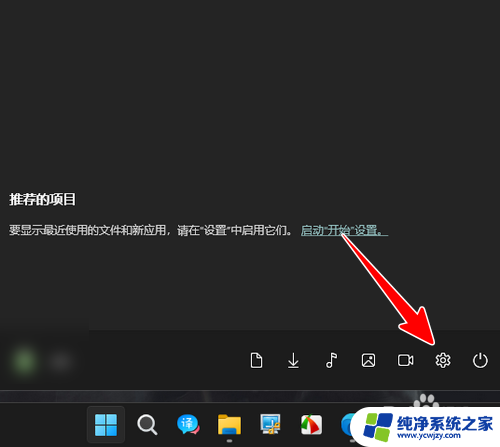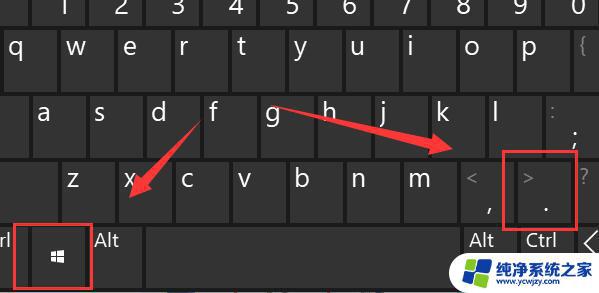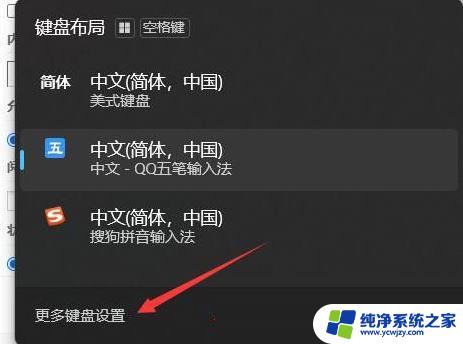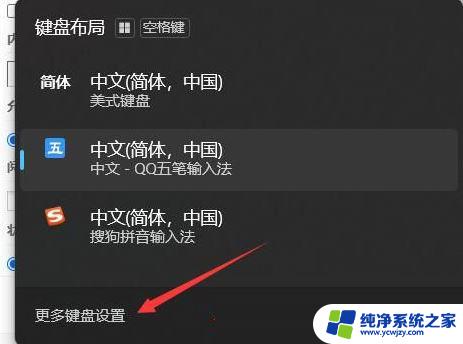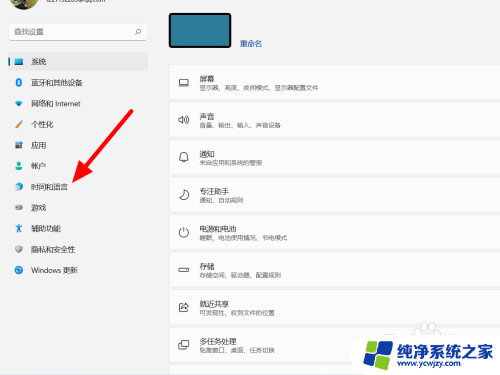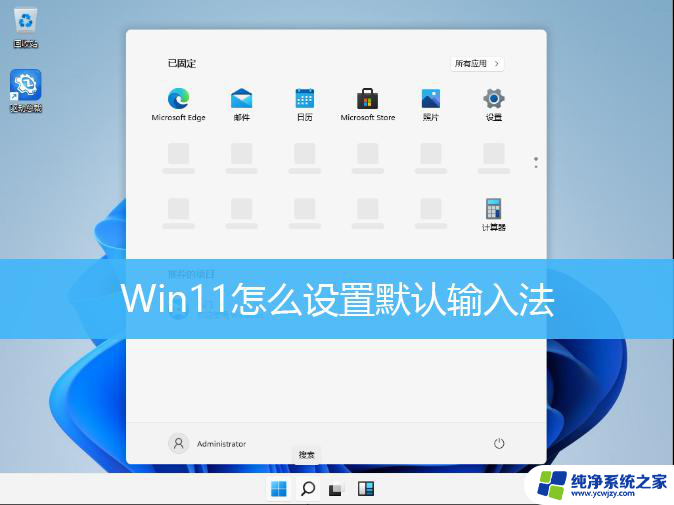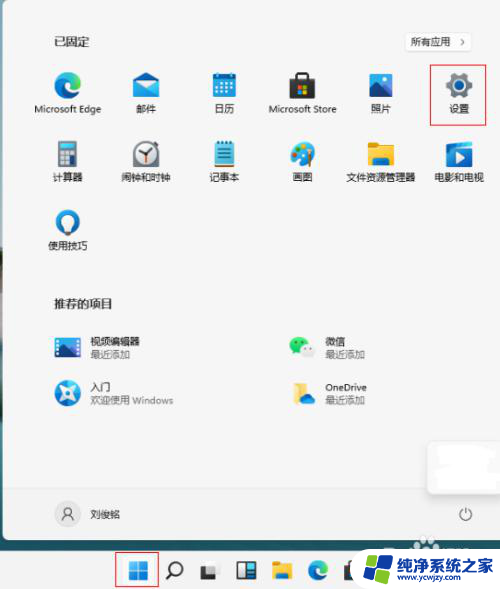win11用mac的输入法样式 Win11自带输入法怎样改变主题
更新时间:2024-02-16 13:55:49作者:yang
Win11作为最新的Windows操作系统,带来了许多全新的功能和界面设计,其中自带的输入法也进行了全面升级和改进,为用户带来更加便捷和个性化的输入体验。与此同时不少用户发现Win11自带输入法的样式与Mac的输入法有着相似之处,引发了广泛的讨论和关注。Win11自带输入法究竟如何改变主题,让我们一起来探索吧。
操作方法:
1.在电脑桌面点击Win图标,再在菜单中点击设置图标。
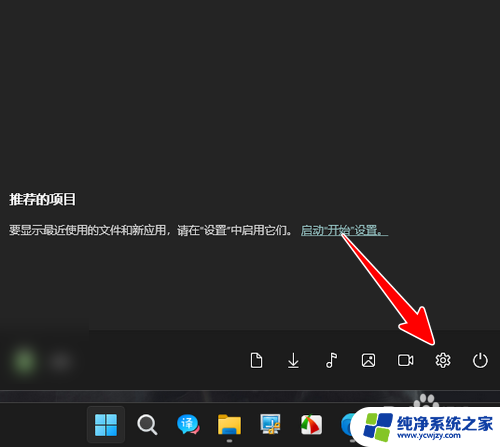
2.在设置中点击“个性化”。
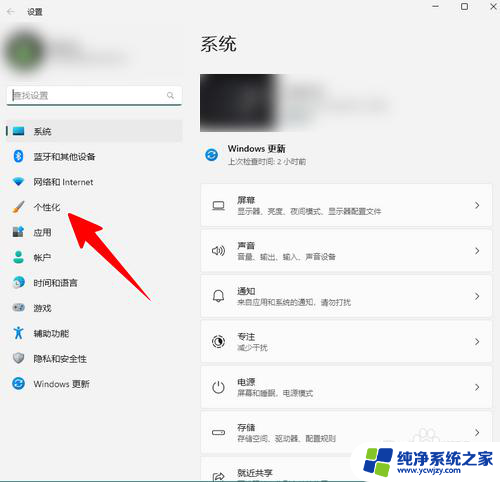
3.点击“文本输入”。
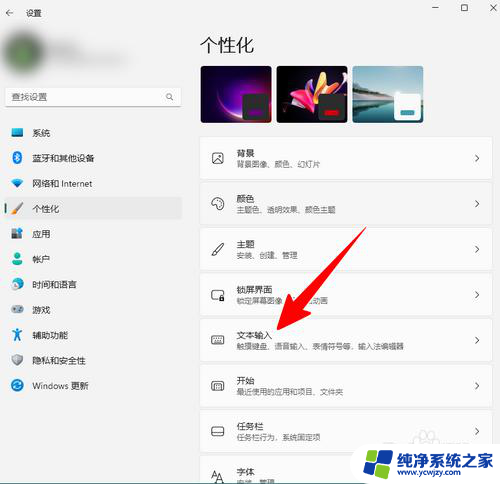
4.在主题一栏下,点选一个自己喜欢的输入法主题。
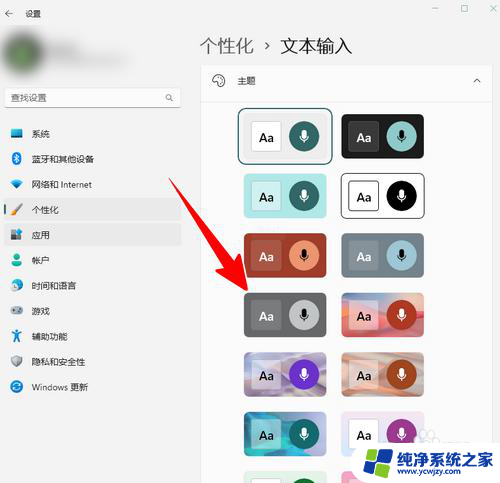
5.至此,一切就大功告成 了。
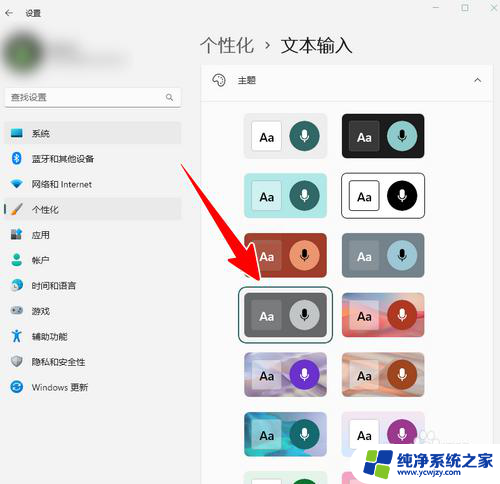
6.经过这样设置以后,我们调出微软自带输入法时。就会使用新设好的主题了。
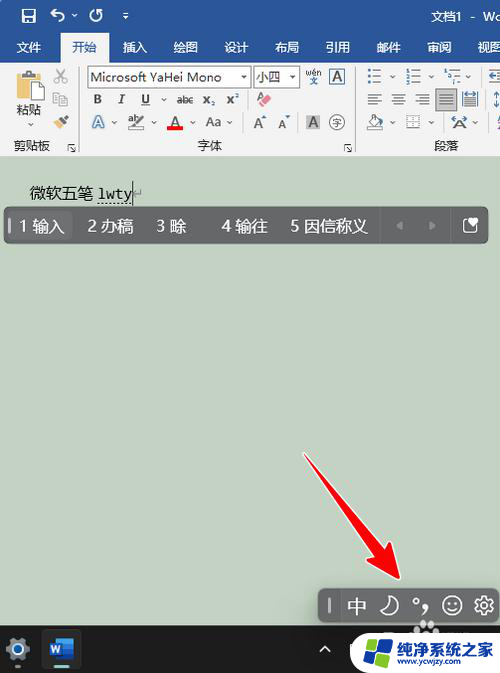
以上就是win11用mac的输入法样式的全部内容,如果遇到这种情况,你可以按照以上步骤解决,非常简单快速。